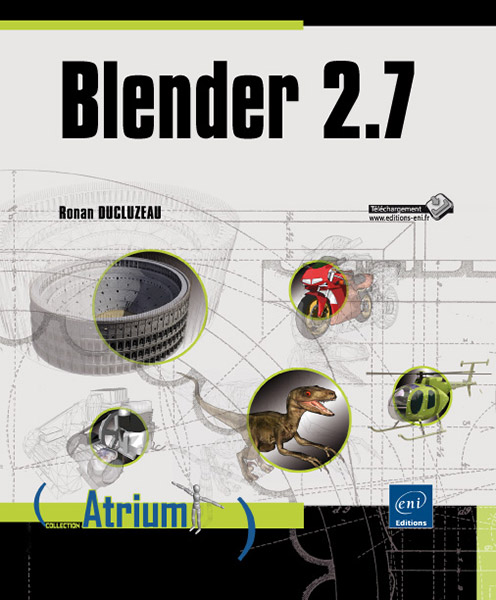Ronan Ducluzeau
Découvrant l'existence de Blender en 2002, Ronan DUCLUZEAU a acquis les rudiments de la 3D grâce à sa communauté avant d'entamer une formation professionnelle sur le logiciel 3dsmax. Après une expérience en entreprise où il découvre la réalisation de court-métrage et la présentation temps réel, il se consacre au test de Blender et communique avec ses développeurs lors de l 'écriture du livre Blender 2.6. Depuis, il donne des formations chez ActivDesign. Heureux de partager son expérience autour de la 3D, vous pourrez le croiser dans un gull (Groupe d'Utilisateurs de Logiciels Libres), un hackerspace ou un fablab de Bretagne en train de réaliser un modèle pour une impression 3D.
En savoir plus Editions ENI Livres | Vidéos | e-Formations
Editions ENI Livres | Vidéos | e-Formations